誤操作したり、システムエラーに遭ったり、色んな原因でデジカメデータを紛失した状況は偶にありますよね。例え何もしなくても、写真データが勝手に無くになる時があります。困っているあなたはきっと大事な写真を取り戻したいのでしょう。そこでまず落ち着いてください。写真が削除されても理論上復元の可能性がありますよ。それは写真を削除されても、書き込んだデータはまだメモリーに残っているだから。適切なツールを選んで使えばそのデータを探し出せ、勿論復元にも可能です。
ただし注意すべきことは、もし写真を削除した後新たな写真を撮ったら、削除された写真データは上書きされる可能性が高いです。上書きされたデータを復元しても破損の状態になりやすいから、できる限り復元したい写真データが載っているSDカード使わないでください。ではこれから、一つ簡単な手順でデジカメの写真データを復元できる方法を紹介します。
「FonePaw データ復元」でデジカメから削除された写真データを復元する方法
「FonePaw データ復元」は従来な復元ソフトより復元手順を極めて簡単にして、データ復元に何の経験もない初心者でも手軽くて削除された写真データを取り戻せる新生代復元ソフトです。
Windows Version DownloadMac Version Download
1、まずはデジカメをパソコンへ接続します。そして「FonePaw データ復元」をパソコンにダウンロード、そしてインストールしてください。ソフトを起動したら、メイン画面に入ります。そこで復元したいデータ種類が選べますので、「画像」前のチェックを入れて、デジカメの写真を復元したい場合、この画面でSDカードを選択してください。あとは「スキャン」をクリックします。
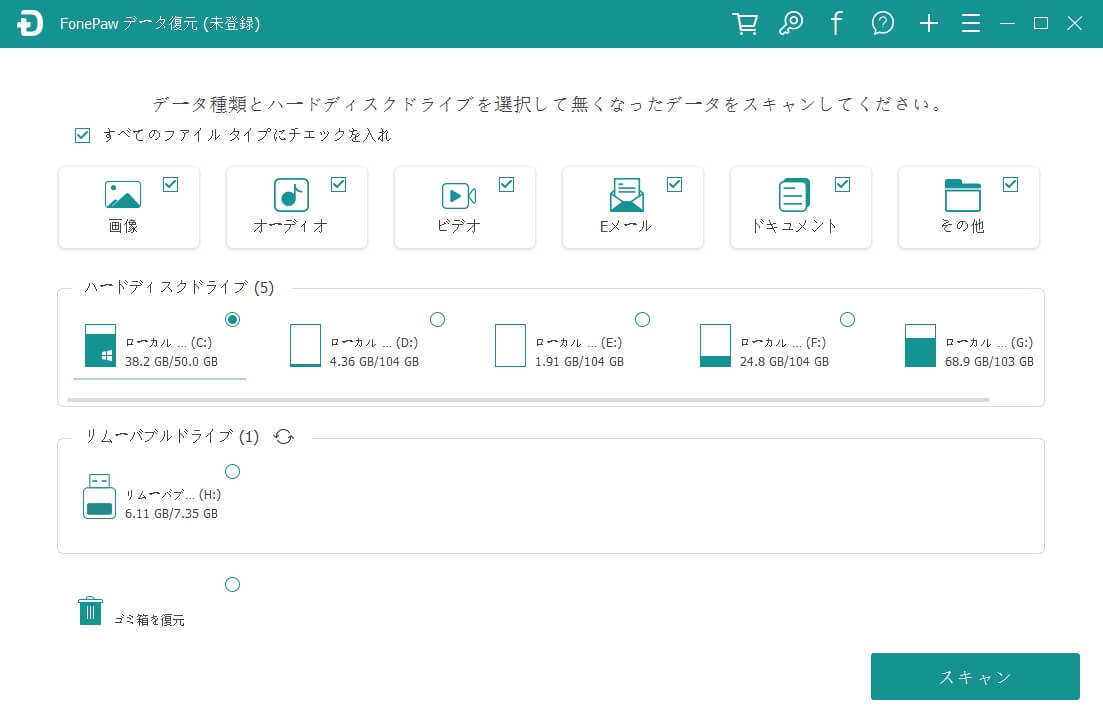
2、スキャンする時間は写真の数による異なりますから、スキャンが終わるまで暫く待ってください。別の用事があれば、「一時停止」ボタンを押したらスキャンが一時的に止まります。
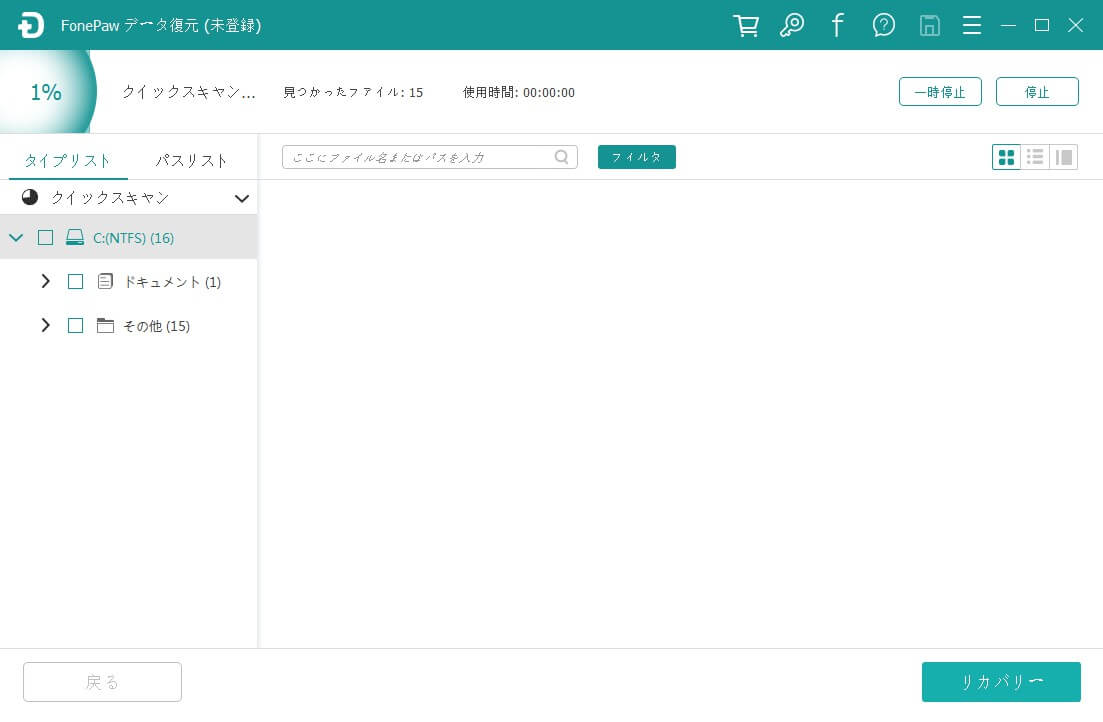
3、このステップで復元可能の写真はリストとして表示され、写真データの中身もちゃんと見えます。復元したい写真を選んで、「リカバリー」ポタンで写真を復元してください。復元が完成したら、それらの写真は通常の画像ファイルとしてパソコンに保存され、確認できます。
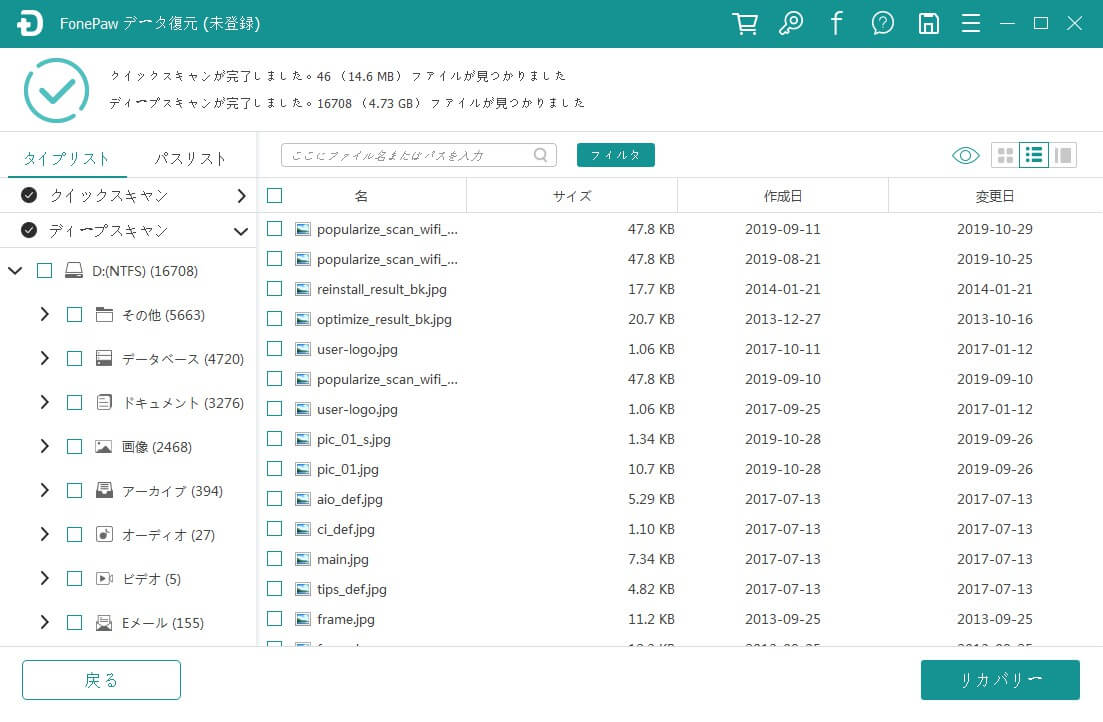
上記手順のように、「FonePaw データ復元」でデジカメの写真データを復元には思ったより簡単ではないでしょうか。デジカメ写真以外、「FonePaw データ復元」は動画やドキュメント、メールなどいろんなデータも復元可能です。データ紛失が心配なユーザーにとっては実用的なソフトになれると思います。
 オンラインPDF圧縮
オンラインPDF圧縮 オンラインPDF圧縮
オンラインPDF圧縮


